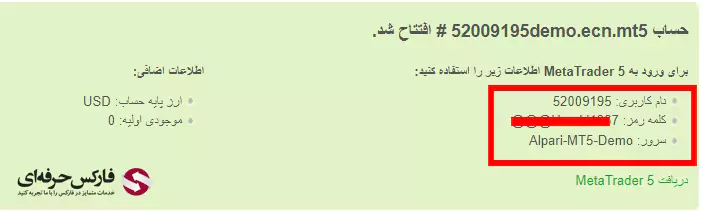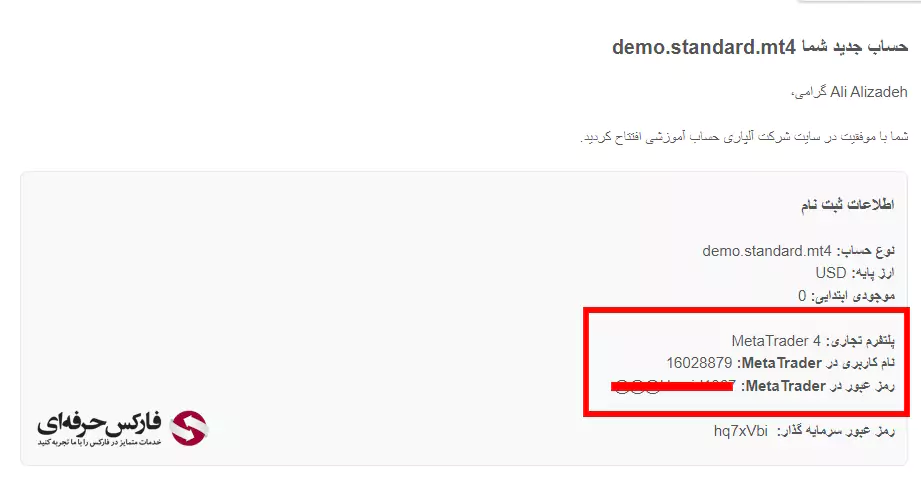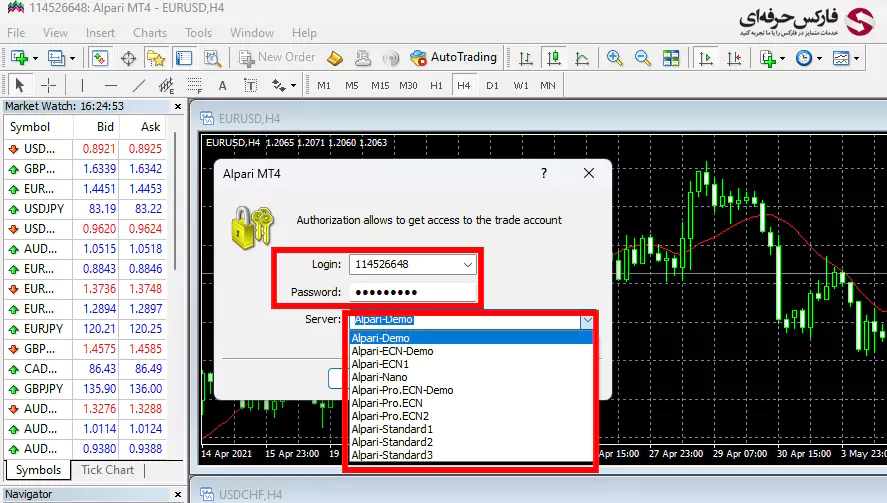🟥آموزش اتصال آلپاری به متاتریدر 4 و 5 در ویندوز – نحوه اتصال متاتریدر به بروکر آلپاری
همانطور که حتما می دانید، در بروکر آلپاری می توانید به هر دو محصول شرکت متاکوتز (Metaquotes) یعنی متاتریدر 4 و 5 دسترسی داشته باشید. این دو نرم افزار که به عنوان پلتفرم معاملاتی مورد استفاده اند، خدمات زیر را به کاربران ارائه می کنند:
- ارائه کابین معاملاتی به همراه ابزارهای ثبت معاملات
- دسترسی به ابزارهای تحلیل نمودارها
- دسترسی به تنظیمات نمایش نمودار قیمت
- امکان اضافه کردن و شخصی سازی ابزارها
- ایجاد ارتباط سریع و ایمن با سرور معاملاتی بروکر
در این مقاله قصد داریم تا به به نحوه اتصال متاتریدر به آلپاری بپردازیم و در تلاش باشیم تا برای سوالات زیر، پاسخ های مناسبی را فراهم آوریم:
- نحوه اتصال حساب آلپاری به متاتریدر 4 و 5 چگونه است؟
- برای اتصال متاتریدر به بروکر آلپاری به چه ملزوماتی نیاز داریم؟
در جدول زیر می توانید اطلاعاتی را در این زمینه مطالعه نمایید:
| 🔴نام کارگزاری | بروکر آلپاری |
| 🔴لینک ثبت نام سریع | افتتاح حساب Alpari |
| 🔴پلتفرم های معاملاتی بروکر | متاتریدر 4 و 5 |
| 🔴سیستم عامل های پشتیبانی شده | ویندوز – مک او اس – اندروید – آی او اس |
🟥نحوه اتصال آلپاری به متاتریدر 4 و 5
همانطور که اشاره شد، پس از آنکه صاحب یک حساب معاملاتی در این بروکر شدید، لازم است که آن را به یک پلتفرم معاملاتی متصل کنید تا بتوانید از آن برای انجام معاملات خود استفاده کنید. در ادامه به صورت تصویری و گام به گام به شما خواهیم آموخت که چگونه می توانید حساب آلپاری را به متاتریدر مورد نظر خود متصل نمایید.
با توجه به اینکه پیش از هرچیز لازم است که در این بروکر ثبت نام نموده و یک حساب دمو افتتاح کنید، لینک مقالات اختصاصی این موارد را در زیر ارائه کرده ایم که در صورت نیاز، مورد استفاده شما قرار گیرند:
 |
🟥نحوه ثبت نام در کارگزاری آلپاریدر این مقاله به آموزش تصویری افتتاح حساب یا ثبت نام در این بروکر پرداخته ایم که در صورت نیاز می توانید از لینک زیر به آن دسترسی داشته باشید. |
 |
🟥ساخت حساب مجازی در آلپاریدر این مقاله به شما می آموزیم که چگونه پس از ثبت نام، صاحب یک حساب دمو دلخواه در این بروکر باشید. در صورت نیاز بر روی لینک زیر کلیک کنید. |
🟥مراحل اتصال متاتریدر به بروکر آلپاری
برای این منظور می توانید مراحل زیر را به ترتیب سپری نمایید:
- ساخت حساب و استخراج اطلاعات امنیتی آن
- راه اندازی متاتریدر و ورود به حساب جدید
- اتصال متاتریدر به حساب معاملاتی
گام اول: ساخت و استخراج اطلاعات امنیتی حساب
برای ساخت یک حساب دمو می توانید از لینکی که در بالا ارائه شده است استفاده کنید. پس از آنکه حساب شما ساخته شد، یک پیغام به صورت زیر دریافت خواهید کرد که اطلاعات نام کاربری و گذرواژه حساب معاملاتی شما در آن درج شده است.
استخراج اطلاعات حساب از کابین برای اتصال متاتریدر به آلپاری
در صورتی که پیشتر حساب خود را افتتاح کرده این و به اطلاعات آن دسترسی ندارید، می توانید به صندوق دریافت ایمیل خود مراجعه کنید و با جستجوی نام “Alpari”، ایمیل ارسال شده از جانب بروکر در زمان ثبت نام را بیابید.
در این ایمیل نیز که ظاهری مانند تصویر زیر دارد، اطلاعات مشابهی برای شما ارسال شده است.
استخراج اطلاعات حساب از ایمیل برای اتصال آلپاری به متاتریدر
گام دوم: راه اندازی متاتریدر 4 و 5 و ورود به بخش حساب جدید
برای این منظور می توانید نسخه ویندوز از دو پلتفرم را دانلود کرده و پس از نصب، با کلیک بر روی آیکون آن، برنامه را راه اندازی نمایید. در ادامه بر روی گزینه “File” در منو کلیک کنید و سپس از منو کشویی باز شده، گزینه “Login to Trade Account” را انتخاب کنید.
محل قرارگیری این کلید ها در زیر ارائه شده است.
گام سوم: اتصال حساب آلپاری به متاتریدر
در این مرحله یک پنجره باز می شود که اطلاعات زیر را مطالبه می کند:
- نام کاربری
- گذرواژه حساب
- انتخاب سرور معاملاتی
دو گزینه اول را در باکس های مربوطه وارد کنید و نهایتا با توجه به حسابی که افتتاح کرده اید، سرور معاملاتی مورد نظر را انتخاب نمایید.
نحوه اتصال حساب آلپاری به متاتریدر 4 و 5
در این مرحله از کار، اتصال متاتریدر به بروکر آلپاری تکمیل شده است و حساب معاملاتی شما آماده به کار است.
در مقالاتی جداگانه به بررسی پلتفرم های ارائه شده در این بروکر پرداخته ایم که مطالعه آن ها می تواند مفید واقع شود:
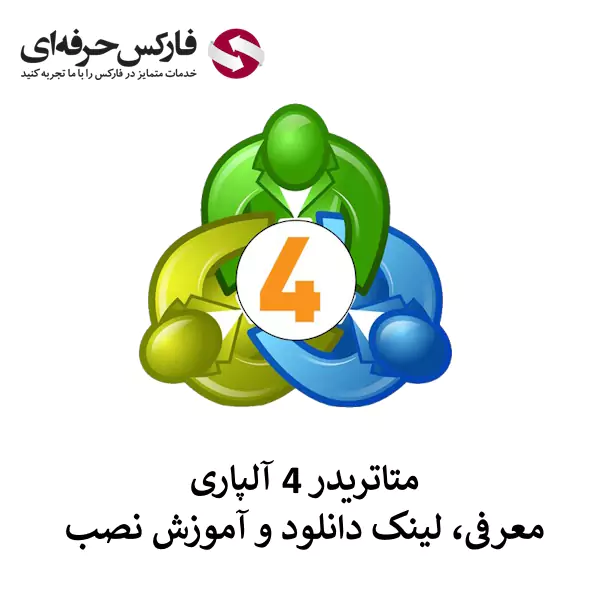 |
🟥بررسی متاتریدر 4 کارگزاری آلپاریدر این مقاله به بررسی، ارائه لینک دانلود و آموزش نصب MT4 آلپاری پرداخته ایم: |
 |
🟥بررسی متاتریدر 5 کارگزاری آلپاریدر این مقاله به بررسی، ارائه لینک دانلود و آموزش نصب MT5 آلپاری پرداخته ایم: |
.
🟥سخن پایانی – نظر فارکس حرفه ای درباره اتصال متاتردیر به حساب آلپاری
همانطور که مشاهده کردید، اتصال حساب آلپاری به متاتریدر کار بسیار ساده ای است و با این روش می توانید تمامی حساب های این بروکر را بر روی یک برنامه متاتریدر باز کنید. در این مقاله به آموزش اتصال آلپاری به متاتریدر 4 ویندوز پرداختیم اما در سایر نسخه ها نیز می توانید روال نسبتا مشابهی را برای این مساله سپری کنید.
در صورت نیاز به مشاوره های تخصصی می توانید با کارشناسان ما در پیام رسان تلگرام در تماس باشید:
🟥سوالات متداول درباره اتصال آلپاری به متاتریدر 4 و 5
1-برای اتصال آلپاری به متاتریدر به چه اطلاعاتی نیاز داریم؟
برای این منظور کافی است که “نام کاربری” و “گذرواژه حساب” خود را وارد نمایید. این اطلاعات در زمان ساخت حساب معاملاتی به شما ارائه شده و یک نسخه دیگر از آن، به آدرس ایمیل شما ارسال می شود.
برای ثبت نام و بهره مندی از خدمات این بروکر می توانید از لینک 🔴 افتتاح حساب در Alpari استفاده کنید.
2-آیا اتصال حساب آلپاری به متاتریدر اندروید و آی او اس نیز روال مشابهی دارد؟
بله، در همه نسخه ها لازم است که در قسمت “اتصال به حساب تجاری”، نام کاربری و گذرواژه خود را وارد کنید و 🔴 سرور معاملاتی مناسب را انتخاب نمایید.